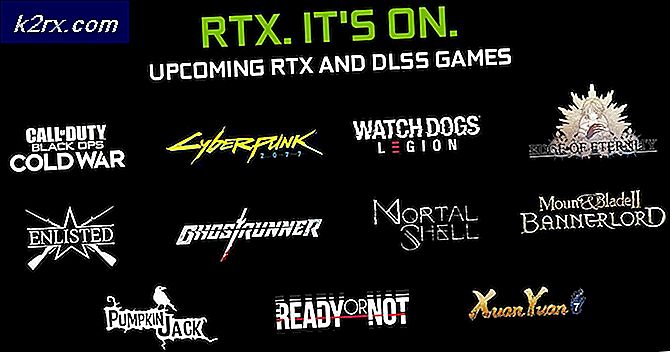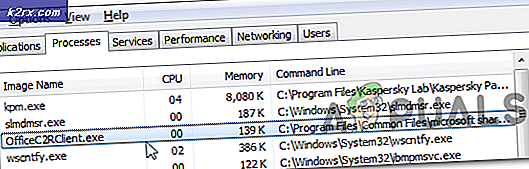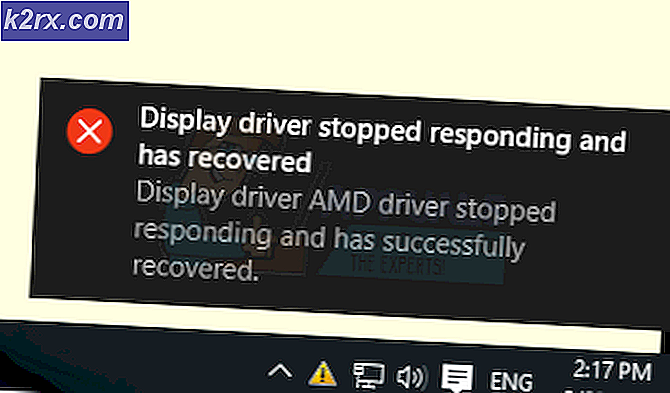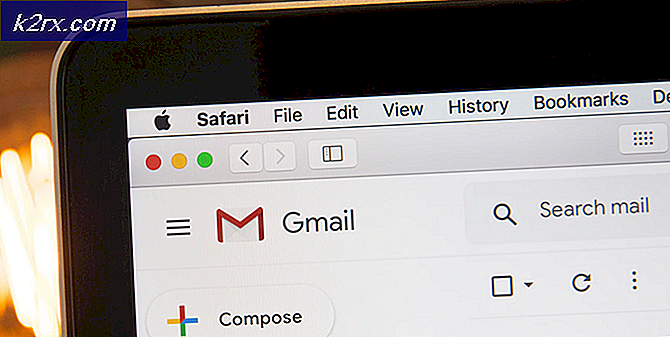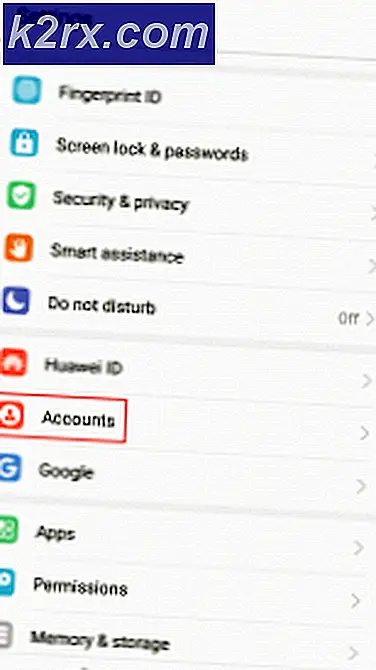Lös COD Modern Warfare Error Code 262146
Vissa Call of Duty Modern Warfare-spelare rapporterar att de inte kan spela spelet eftersom de slutar få frekventa kopplingar från Felkod 262146. Det här problemet är bekräftat att det uppstår både på PC och konsoler (PS4 och Xbox One).
Om du stöter på Felkod 262146 konsekvent på samma plattform (PC, Xbox One eller PS4) bör du börja med att se till att Activision-servrar för närvarande inte hanterar ett utbrett problem.
Om du bekräftar att felet inte orsakas av ett serverproblem med själva spelet eller av plattformen du startar från, felsök ett problem med nätverkskonsekvenser genom att starta om eller återställa din router.
Men om du hanterar detta problem på en dator, se till att din brandvägg inte underlättar uppenbarelsen av denna felkod. För att se till att det inte är fallet, gå vidare och vitlista spelet tillsammans med startprogrammet som du använder eller inaktivera realtidsskyddet för din brandvägg varje gång du vill spela spelet.
Letar efter serverproblem
Innan du felsöker problemet som om det bara inträffade lokalt bör du göra några undersökningar för att säkerställa att problemen inte är utbredda.
Lyckligtvis har Activation en dedikerad sida där den rapporterar eventuella problem med sina onlinetjänster för varje spel de släppte. Öppna denna länk (här) från en mobil eller stationär webbläsare och välj Call of Duty Modern Warfare via rullgardinsmenyn till höger på skärmen.
När du är inne på den statussidan, kontrollera om webbplatsen rapporterar några problem. Om du ser den gröna bocken (UPPKOPPLAD) betyder det vanligtvis att servern fungerar normalt.
Men det betyder inte nödvändigtvis att du inte har att göra med en fråga som ligger utanför din kontroll. För att säkerställa att det inte är fallet, klicka på din valbara plattform i listan under Serverstatus efter nätverk. När du har omdirigerats till nästa statussida, se om du är en plattform där du spelar spelet har några serverproblem.
Om du vill vara extra säker kan du också kolla en tjänst som DownDetector eller IsItDownRightNow för att se om andra användare rapporterar samma problem i realtid.
När du har kontrollerat att du inte har att göra med ett serverproblem, gå ner till felsökningsguiden nedan.
Starta om eller återställa din router
Nu när du har sett till att du inte ser Felkod 262146på grund av ett serverproblem är det dags att felsöka det vanligaste problemet som orsakar problemet för Modern Warfare-problemet - ett routerproblem.
Det är mycket troligt att du stöter på den här felkoden på grund av ett IP / TCP-problem som du sannolikt kommer att kunna fixa med en enkel nätverksstart eller återställning (i mer allvarliga fall).
Men om du kan, bör du undvika en återställning eftersom den här proceduren återställer vissa anpassade inställningar och referenser till deras möjliga standard. Börja istället enkelt med en omstart eftersom den här proceduren inte alls är påträngande.
För att starta om nätverket på din router, tryck på den särskilda strömbrytaren på baksidan av din nätverksenhet eller koppla helt enkelt bort strömkabeln från eluttaget och vänta en hel minut för att säkerställa att strömkondensatorerna är helt tömda.
När denna tidsperiod har passerat trycker du på On-knappen på din router igen, väntar tills internetåtkomst återställs och startar sedan om din konsol eller din dator för att säkerställa att din router tilldelar den en ny IP-adress. Starta sedan spelet och se om Felkod 262146är fixad.
Om du fortfarande ser samma felmeddelande bör du gå vidare med en routeråterställningsprocedur. Men innan du initierar detta ska du förstå att den här åtgärden kommer att rensa alla personliga nätverksinställningar som du tidigare har skapat.
För att starta en återställningsförfarande behöver du sannolikt ett skarpt föremål för att komma åt Återställa -knappen på baksidan - De flesta routertillverkare gör Återställ-menyn svårare att komma åt för att undvika oönskade återställningar.
Notera: Förbered ISP-referenserna som du använder eftersom du sannolikt kommer att behöva göra om anslutningen igen.
När du har lyckats hitta återställningsknappen, tryck på den och håll den intryckt tills du ser alla främre lysdioder blinka samtidigt.
När återställningen har genomförts, återskapa anslutningen och se om du fortfarande stöter på Felkod 262146när du försöker spela flerspelarkomponenten på Modern Warfare.
Om du fortfarande stöter på samma fel, gå ner till nästa möjliga fix nedan.
Vitlista COD eller inaktivera din brandvägg (endast PC)
Om du stöter på problemet på en dator och du inte kan ansluta till någon onlineserver kan det hända att du har ett fall av en överskyddande brandvägg.
Tredjeparts brandväggslösningar som Avast Premium, Comodo och Panda Dome är kända för att orsaka detta problem i situationer där säkerhetspaketet hotar din dators anslutning till spelservern som misstänkt aktivitet. I det här fallet har du två alternativ:
- Vitlista COD ModernWarfare + launcher (Steam, BattleNet, etc.) i dina AV-inställningar
- Inaktivera realtidsskyddet för din AV
Självklart, om du använder en säkerhetssvit från tredje part, kommer stegen att göra detta väldigt olika beroende på vilken brandvägg du använder.
Men om du använder Windows Defender, följ en av de två guiderna nedan - Den första visar hur du vitlistar Call of Duty Modern Warfare + startprogrammet och den andra visar hur du inaktiverar Windows-realtidsskyddet Brandvägg.
Hur man vitlistar COD Modern Warfare i Windows-brandväggen
- Tryck Windows-tangent + R att öppna upp en Springa dialog ruta. Skriv sedan ”kontrollera firewall.cpl”Inuti textrutan och tryck Stiga på för att öppna upp det klassiska gränssnittet för Windows-brandväggen.
- När du väl är inne i Windows Defender-brandvägg menyn, använd vänster meny för att klicka påTillåt en app eller funktion via Windows Defender Firewall.
- När du anländer till Tillåtna appar menyn, klicka på Förändra inställningsknappen och klicka Ja vid Användarkontokontroll (UAC) snabb att bevilja administrativa behörigheter.
- När du har fått åtkomst, bläddra ner genom listan över tillåtna applikationer och se om COD Modern Warfare och dess startprogram (Steam, Battle.net, Epic, etc) finns på listan. Se till att du kryssar i rutan för båda Privat och offentlig innan du klickar på Ok för att spara ändringarna.
Notera: Om Call of Duty Modern Warfare och dess launcher inte läggs till i listan, klicka på Tillåt en annan app och lägg till de två posterna manuellt.
- Starta COD Modern Warfare igen och se om du har lyckats fixa Felkod 262146.
Så här inaktiverar du realtidsskyddet för Windows-brandväggen
- Öppna en Springa dialogrutan genom att trycka på Windows-tangent + R. När du uppmanas av rutan Kör, skriv 'ms-inställningar: windowsdefender 'inuti textrutan och tryck Stiga på för att öppna upp Windows Defender-säkerhet Centrum.
- När du väl är inne i Windows-säkerhet fönstret och klicka sedan på den vänstra rutan Virus- och hotskydd.
- Från Virus- och hotskydd klicka på Hantera hyperlänk (under Inställningar för virus- och hotskydd)
- På nästa skärm inaktiverar du växeln som är associerad med Realtidsskydd så du vrider på den Av.
- När du lyckats inaktivera realtidsskyddet, återgå till den första Windows-säkerhetsmenyn, gå över till höger avsnitt och klicka på Brandvägg och nätverk skydd.
- När du är inne i nästa meny, klicka på det nätverk som du använder för närvarande. Därefter bläddrar du ner genom listan med objekt och inaktiverar växeln som är associerad med Windows Defender-brandvägg så att det visar sig AV.
- Nu när Windows-brandväggskomponenten och realtidsskyddet har inaktiverats öppnar du COD Modern Warfare igen och ser om problemet nu är löst.
Om du stöter på det här problemet på en konsol, gå ner till den slutliga korrigeringen nedan.
Power Cycle din konsol (endast PS4 och Xbox One)
Om du ständigt stöter på 262146 med Call of Duty Modern Warfare på en konsol (Ps4 eller Xbox One) och du har tidigare sett till att du inte faktiskt har att göra med nätverkskonsekvens, det lämnar bara en grundorsak - en inkonsekvens orsakad av skadad tillfällig data som lagras lokalt av din konsol.
I det här fallet borde du kunna lösa problemet genom att utföra en strömcykelprocedur på din PS4 eller Xbox One. Följ guiden som gäller för din konsol för att utföra en strömcykel på din konsol och fixa Felkod 262146med Call of Duty Modern Warfare:
Power Cycling Xbox One
- Håll ned PS-knappen på din konsol tills Strömalternativ menyn dyker upp. När det gör det, välj Stäng av PS4-alternativet från listan över tillgängliga alternativ och tryck på X på din handkontroll.
Notera: Använd inte Viloläge när du startar denna procedur eftersom den inte fungerar.
- Vänta tills du ser att den främre lysdioden slutar blinka och du kan höra fläktarna stanna, dra ut strömkabeln från eluttaget och vänta i minst 30 sekunder för att säkerställa att strömkondensatorerna är helt tömda.
- När den tidsperioden har gått, sätt in strömkabeln igen och tryck sedan på PS-knappen på konsolen för att starta upp konsolen igen.
- När nästa start är klar startar du COD Modern Warfare igen och ser om du fortfarande slutar se Felkod 262146.
Power Cycling Ps4
- När konsolen är helt påslagen trycker du på Xbox-knappen (på konsolen) och håller den intryckt i 10 sekunder eller mer (tills du ser att de främre lysdioderna slocknar).
- När konsolen är helt avstängd tar du ur strömkabeln och väntar i 30 sekunder eller mer för att tömma strömkondensatorerna.
- Anslut strömkabeln en gång till, starta upp din konsol konventionellt och se upp för den första startanimeringen.
- Om du ser en lång animering betyder det att elcykelproceduren lyckades.
- Starta COD Modern Warfare en gång till och se om problemet nu är löst.